如何下載 Netskope 用戶端
Podsumowanie: 瞭解如何依照以下指示下載 Netskope 用戶端。
Ten artykuł dotyczy
Ten artykuł nie dotyczy
Instrukcje
本文提供下載 Netskope 用戶端的步驟。
受影響的產品:
- Netskope 用戶端
受影響的作業系統:
- Windows
- Mac
- Android
- iOS
您可以透過邀請 電子郵件 或透過 Web 主控台下載 Netskope。如需詳細資訊,請按一下適當的程序。
注意:Android 用戶端和 iOS 設定檔必須透過邀請電子郵件下載。
- 在網頁瀏覽器中,前往 Netskope Web 主控台:
- 美國資料中心:https://[TENANT].goskope.com/
- 歐盟資料中心:https://[TENANT].eu.goskope.com/
- 法蘭克福資料中心: https://[TENANT].de.goskope.com/
注意:[TENANT] = 環境中的租戶名稱 - 登入 Netskope Web 主控台。

- 按一下設定。

- 按兩下 安全雲平臺。

- 按一下使用者。

- 選擇要向其發送部署電子郵件的所有使用者,然後按兩下 發送邀請。

- 在目標端點上,找到來自 onboarding@netskope.com 的電子郵件,然後按一下適當的下載連結。
 注意:下載連結是唯一的。安裝會與連結相關聯的使用者綁定。
注意:下載連結是唯一的。安裝會與連結相關聯的使用者綁定。 - 按一下下載。

注意:[TENANT] = 環境中的租戶名稱
- 在網頁瀏覽器中,前往 Netskope Web 主控台:
- 美國資料中心:https://[TENANT].goskope.com/
- 歐盟資料中心:https://[TENANT].eu.goskope.com/
- 法蘭克福資料中心: https://[TENANT].de.goskope.com/
注意:[TENANT] = 環境中的租戶名稱 - 登入 Netskope Web 主控台。
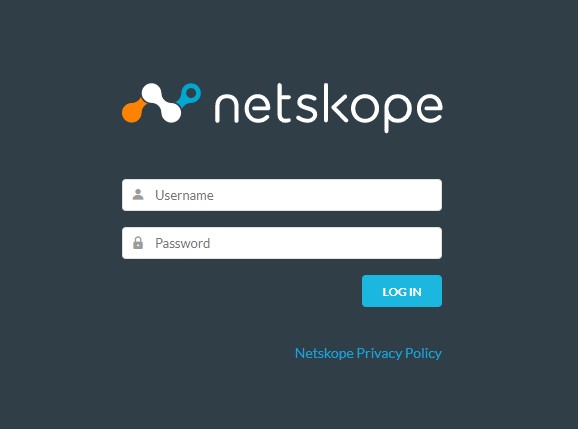
- 開啟新的瀏覽器標籤,然後前往適當的連結以下載 Netskope 用戶端:
- Windows
- 美國資料中心:https://[TENANT].goskope.com/dlr/win/get
- 歐盟資料中心:https://[TENANT].eu.goskope.com/dlr/win/get
- 法蘭克福資料中心:https://[TENANT].de.goskope.com/dlr/win/get
- Mac
- 美國資料中心:https://[TENANT].goskope.com/dlr/mac/get
- 歐盟資料中心:https://[TENANT].eu.goskope.com/dlr/mac/get
- 法蘭克福資料中心:https://[TENANT].de.goskope.com/dlr/mac/get
- Windows
如要聯絡支援部門,請參閱 Dell Data Security 國際支援電話號碼。
請前往 TechDirect,以線上產生技術支援要求。
如需更多深入見解與資源,請加入 Dell 安全性社群論壇。